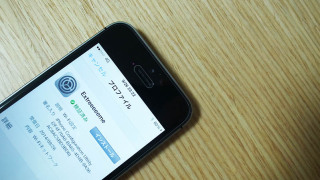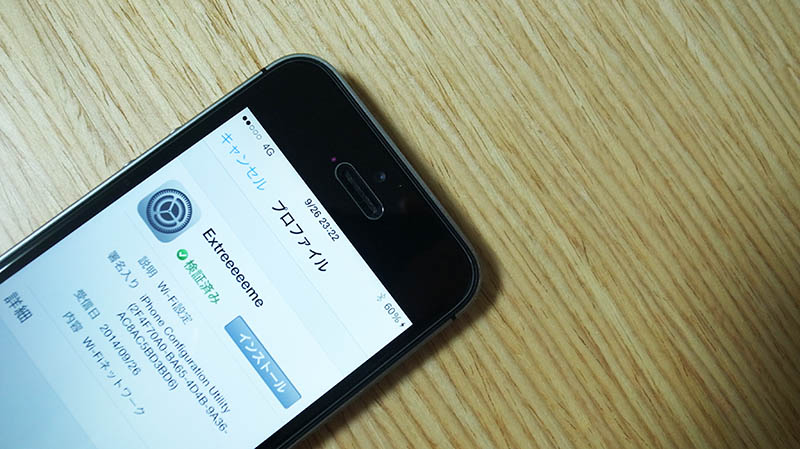 端末を買ったらやらなきゃいけない初期設定。
構成プロファイルを作っておけば、この初期設定がラクになりますよー。
端末を買ったらやらなきゃいけない初期設定。
構成プロファイルを作っておけば、この初期設定がラクになりますよー。
iPhone 構成ユーティリティ
プロファイルを作るにはiPhone 構成ユーティリティが必要なので、インストールしましょう。Windows版とMac版があります。 iPhone 構成ユーティリティ – Windows システム用iPhone 構成ユーティリティ – Mac OS X
プロファイルの作成
iPhone 構成ユーティリティをインストールしたら、プロファイルを作っていきます。 「構成プロファイル」を選択して、「新規」をクリック。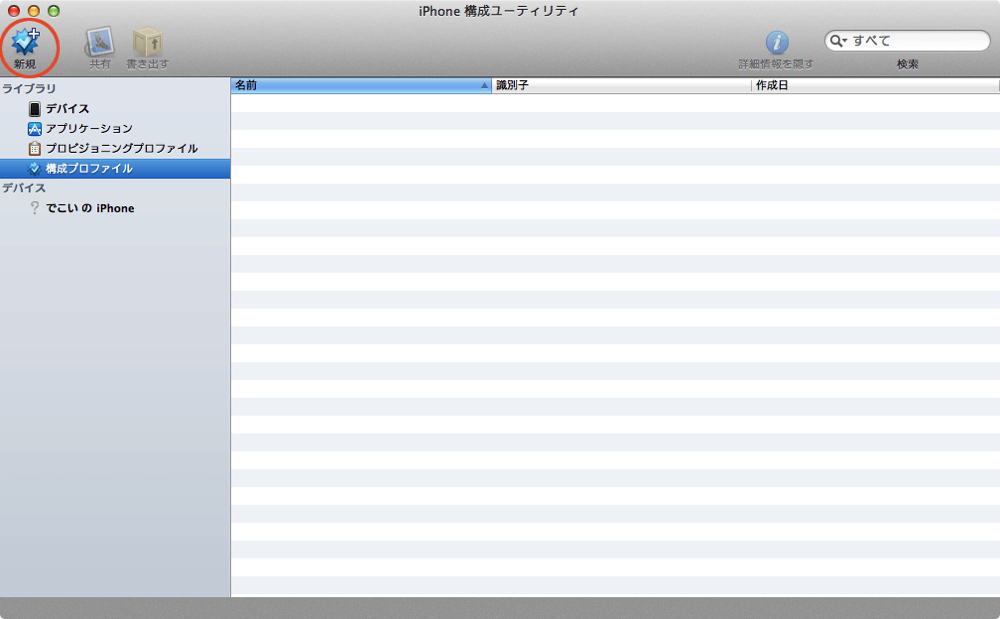 一般を選択して、必要な情報を入力します。名前、識別子、説明を入力すればいいかと。識別子は、「〜.profile」になっていればOK。
一般を選択して、必要な情報を入力します。名前、識別子、説明を入力すればいいかと。識別子は、「〜.profile」になっていればOK。
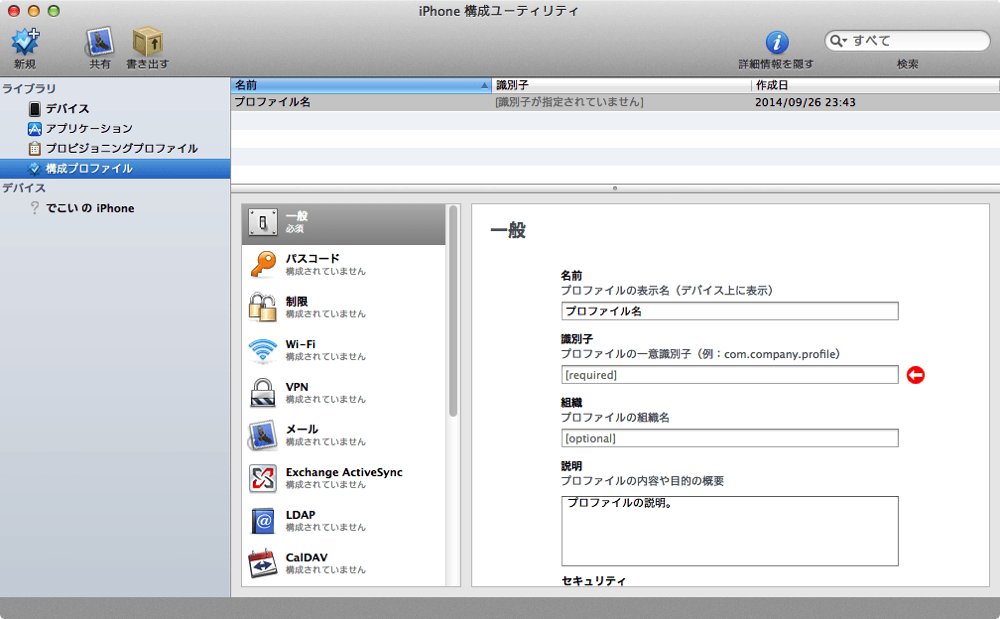 次に、プロファイルに含める情報を入れてます。とりあえず今回はWi-Fiだけ。
次に、プロファイルに含める情報を入れてます。とりあえず今回はWi-Fiだけ。
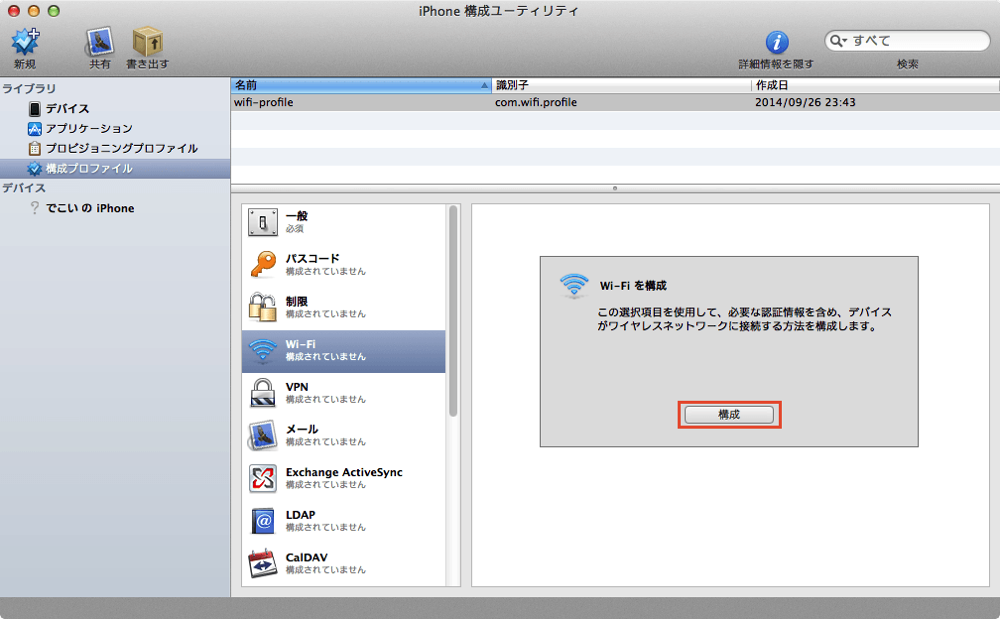 SSID(接続するWi-Fiネットワークの名前)とパスワードを入れればOKです。
SSID(接続するWi-Fiネットワークの名前)とパスワードを入れればOKです。
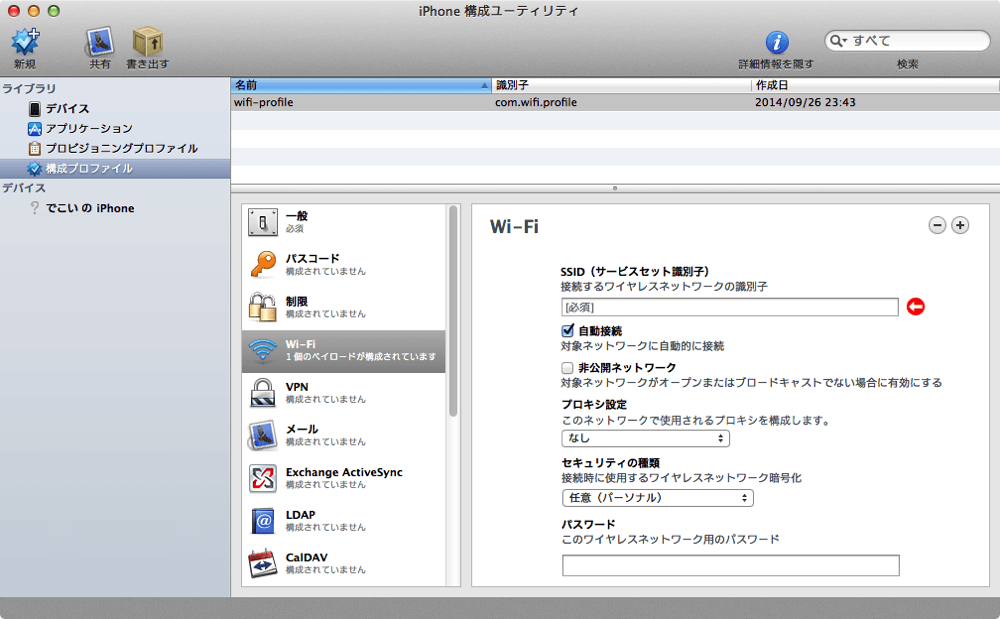 特に保存とかする必要はなくて、入力した状態で作成は完了します。
特に保存とかする必要はなくて、入力した状態で作成は完了します。
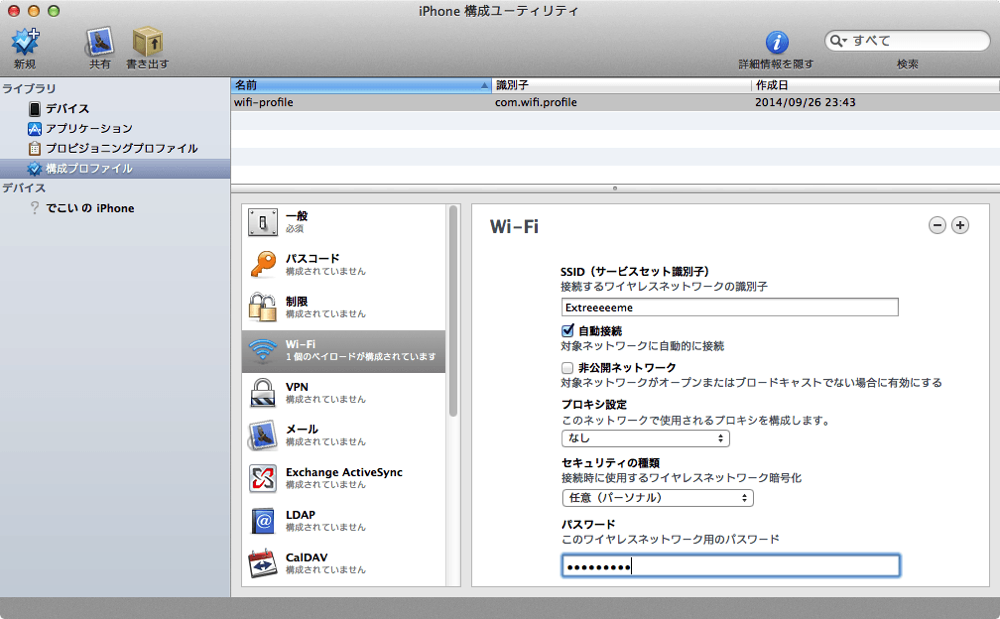 他にも、APNの設定も保存できたりします。iPhoneはキャリアのSIMでアクティベートするとAPN設定の画面が出てこなくなっちゃうので、これで作っておくと非常にラクです。
MVNOの提供元でプロファイルをダウンロードできるようにもなってますが、自分で持っておいても損はないかと。
他にも、APNの設定も保存できたりします。iPhoneはキャリアのSIMでアクティベートするとAPN設定の画面が出てこなくなっちゃうので、これで作っておくと非常にラクです。
MVNOの提供元でプロファイルをダウンロードできるようにもなってますが、自分で持っておいても損はないかと。
プロファイルのインストール
プロファイルは、端末に直接突っ込んだり、メールに添付してインストールします。端末に接続してインストール
iPhoneとPCを接続すると、デバイスって項目が現れるので、そこの「構成プロファイル」タブからインストールしたいプロファイルを選択してインストールボタンをクリックするだけです。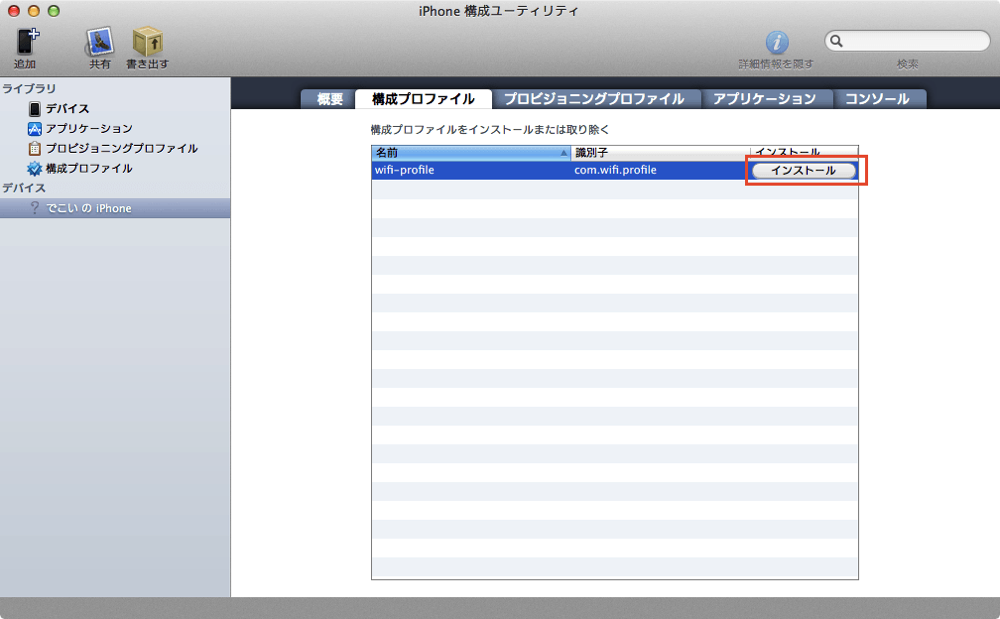 iPhoneでインストールをタップすると、プロファイルがインストールされます。
iPhoneでインストールをタップすると、プロファイルがインストールされます。
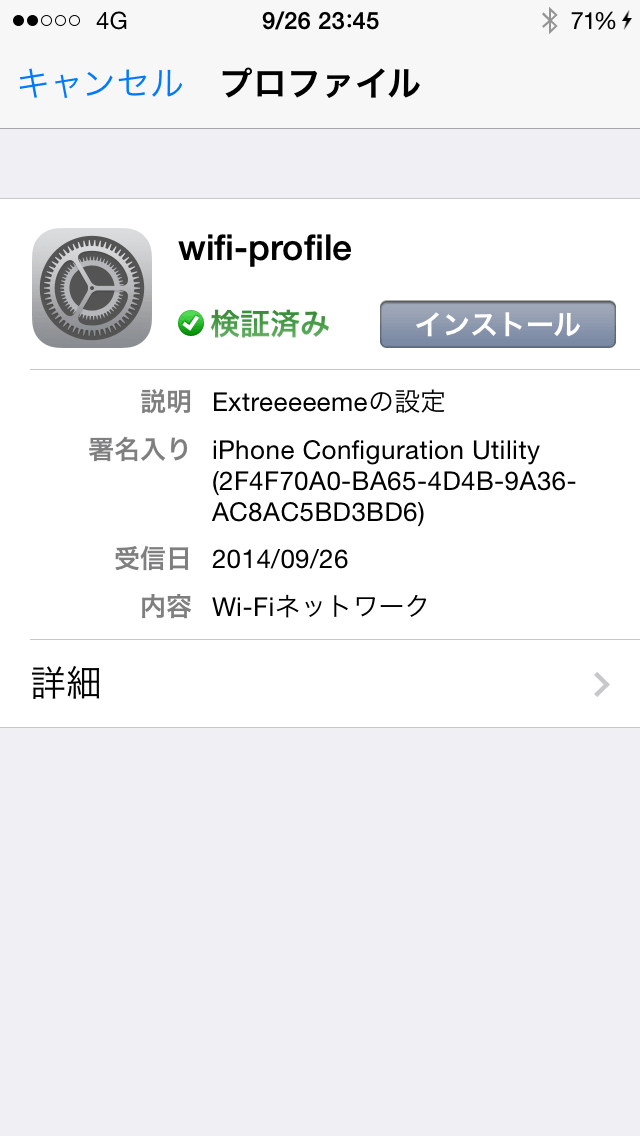
メールに添付
共有を選択すると、プロファイルの署名についてのダイアログがでます。「構成プロファイルに署名」を選択しておけばよさげ。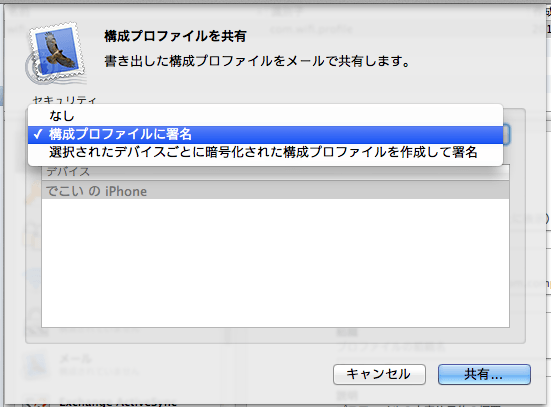 「共有」をクリックすると、メールアプリが開くので、送信先を選んで送信。
端末を接続して直接ぶっ込んだ方がラクですねw
「共有」をクリックすると、メールアプリが開くので、送信先を選んで送信。
端末を接続して直接ぶっ込んだ方がラクですねw
一度作っておけば、新しいiPhoneを買った時や、iPhoneを復元したときなんかの初期設定の手間が少し省けます。VPNの設定とかもするような人には特にいいかもしれないですね。